U大神U盘怎么重装系统?U盘启动安装系统教程
1、首先将U盘制作成U盘启动盘,如U大神U盘启动,如果已经拥有U盘启动工具可忽略该步骤,如果有U盘还没制作U盘启动的用户请参考U盘启动制作教程:http://xt.299229.com/guzhang/xitongjiqiao/2015/0713/9228.html
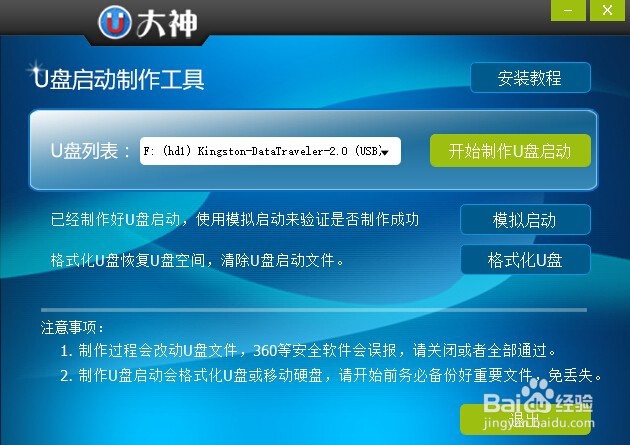
2、U盘启动制作完成后,将已经准备好的系统.ISO格式镜像复制到U盘中
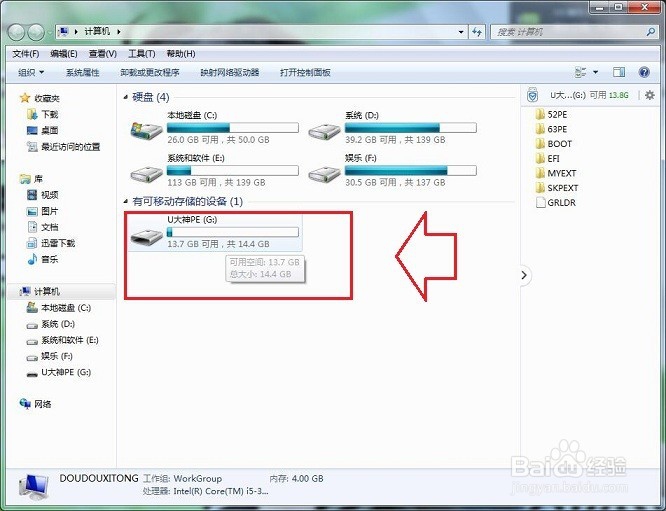
3、将制作好的U盘插入无法开机的电脑中,然后选择开机,在开机后连续按"F11"快捷键(不同的品牌电脑U盘启动快捷键也不一样,有的是按ESC、F9、F10或F11等等根据情况来选择快捷键),出现如下画面后选择USB启动选项,按回车键进入U盘系统启动画面;

4、进入U盘启动画面如下,根据机型来选择启动选项,一般选择“02启动windows8.1RamOS(新机型)”选项,进入PE系统;

5、进入pe系统后,打开桌面“U大神系统安装工具”安装工具,然后选择好已经准备好的.ISO系统镜像文件,然后在硬盘分区表下单击选择C盘为系统安装盘,再点击“开始”按钮。
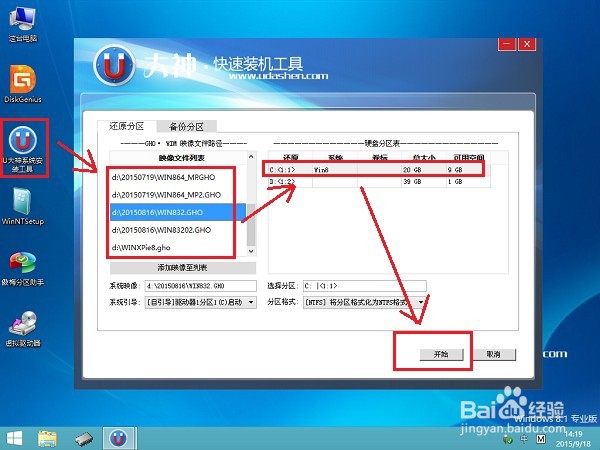
6、点击“开始”按钮后,出现提示框选择“yes”进入Ghost画面;

7、以上进度100%完成后,拔出U盘,再次重启电脑即可全自动安装系统,不需要任何选择。
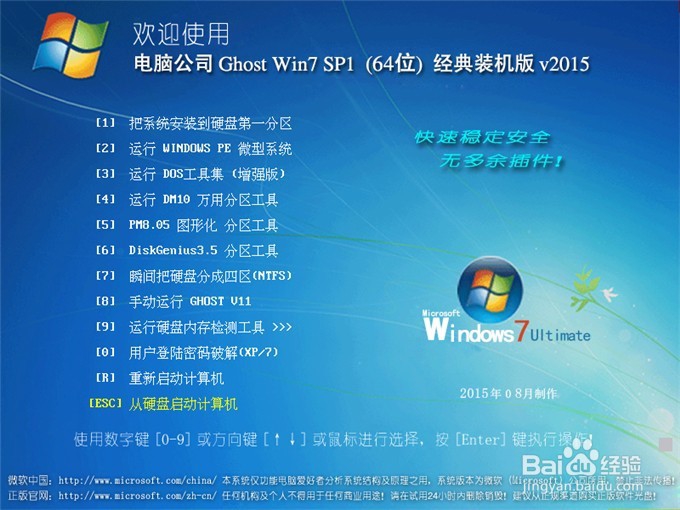


8、 到这里系统无法开机也就轻松的实现重装,当然想要在电脑无法开机下重装系统除了硬件损坏之外,都可以按照这种方式来重装系统,不求人,不用拿到电脑店去维修也能轻松的自己给不能开机的电脑安装系统,是不是很简单呢?赶快分享给好友或收藏本文教程,以防不备之需吧,如果在操作中有什么不明白的地方欢迎到下面评论框提问咨询。
声明:本网站引用、摘录或转载内容仅供网站访问者交流或参考,不代表本站立场,如存在版权或非法内容,请联系站长删除,联系邮箱:site.kefu@qq.com。